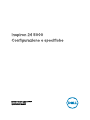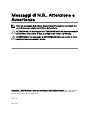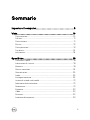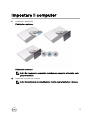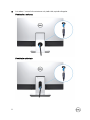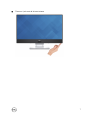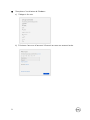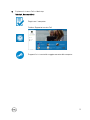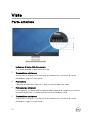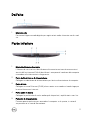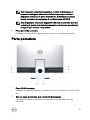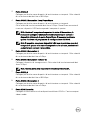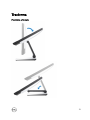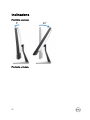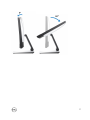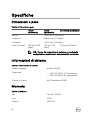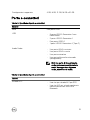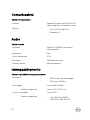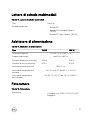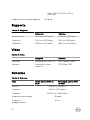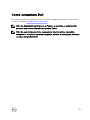Inspiron 24 5000
Congurazione e speciche
Modello computer: Inspiron 24-5475
Modello normativo: W15C
Tipo normativo: W15C001

Messaggi di N.B., Attenzione e
Avvertenza
N.B.: un messaggio N.B. (Nota Bene) indica informazioni importanti che
contribuiscono a migliorare l'utilizzo del prodotto.
ATTENZIONE: Un messaggio di ATTENZIONE indica un danno potenziale
all'hardware o la perdita di dati, e spiega come evitare il problema.
AVVERTENZA: Un messaggio di AVVERTENZA indica un rischio di danni
materiali, lesioni personali o morte.
Copyright © 2017 Dell Inc. o delle sue sussidiarie. Tutti i diritti riservati. Dell, EMC e gli altri
marchi sono marchi commerciali di Dell Inc. o delle sue sussidiarie. Gli altri marchi possono
essere marchi dei rispettivi proprietari.
2017-05
Rev. A00

Sommario
Impostare il computer.................................................... 5
Viste.............................................................................10
Parte anteriore.........................................................................................10
Dall'alto..................................................................................................... 11
Parte inferiore...........................................................................................11
Sinistra.....................................................................................................12
Parte posteriore....................................................................................... 13
Trasforma.................................................................................................15
Inclinazione.............................................................................................. 16
Speciche.................................................................... 18
Dimensioni e peso.................................................................................... 18
Informazioni di sistema.............................................................................18
Memoria...................................................................................................18
Porte e connettori....................................................................................19
Comunicazioni.........................................................................................20
Audio.......................................................................................................20
Immagazzinamento................................................................................. 20
Lettore di schede multimediali.................................................................. 21
Adattatore di alimentazione......................................................................21
Fotocamera..............................................................................................21
Supporto.................................................................................................22
Video.......................................................................................................22
Schermo..................................................................................................22
Ambiente del computer........................................................................... 23
3

Impostare il computer
1 Impostare il piedistallo.
Piedistallo a colonna
Piedistallo articolato
N.B.: Se il computer acquistato includeva un supporto articolato, sarà
già preinstallato.
2 Impostare la tastiera e il mouse.
N.B.: Consultare la documentazione fornita con la tastiera e il mouse.
5

3 Instradare il cavo di alimentazione nel piedistallo, quindi collegarlo.
Piedistallo a colonna
Piedistallo articolato
6

4 Premere il pulsante di alimentazione.
7

5 Completare l'installazione di Windows.
a) Collegarsi alla rete.
b) Eettuare l'accesso all'account Microsoft o creare un account locale.
8

6 Esplorare le risorse Dell sul desktop.
Tabella 1. Risorse di Dell
Registrare il computer
Guida e Supporto tecnico Dell
SupportAssist: controllo e aggiornamento del computer
9

Viste
Parte anteriore
1 Indicatore di stato della fotocamera
Si accende quando la fotocamera è in uso.
2 Trasmettitore a infrarossi
Emette luce a infrarossi, che consente alla fotocamera a infrarossi di rilevare
profondità e seguire il movimento.
3 Fotocamera
Consente di eettuare video chat, acquisire foto e registrare video.
4 Fotocamera a infrarossi
La funzione di rilevamento della profondità della fotocamera migliora la sicurezza
in combinazione con il riconoscimento facciale di Windows Hello.
5 Trasmettitore a infrarossi
Emette luce a infrarossi, che consente alla fotocamera a infrarossi di rilevare
profondità e seguire il movimento.
10

Dall'alto
1 Microfoni (4)
Forniscono ingresso audio digitale per registrazioni audio, chiamate vocali e così
via.
Parte inferiore
1 Etichetta Numero di servizio
Il Numero di servizio è un identicatore alfanumerico univoco che consente ai
tecnici dell'assistenza di Dell di identicare i componenti hardware del computer
e accedere alle informazioni sulla garanzia.
2 Porta dell'adattatore di alimentazione
Collegare un adattatore di alimentazione per fornire alimentazione al computer.
3 Porta di rete
Collegare un cavo Ethernet (RJ45) da un router o un modem a banda larga per
la rete o l'accesso a Internet.
4 Porta audio in uscita
Collegare le periferiche di uscita audio quali altoparlanti, amplicatori e così via.
5 Pulsante di alimentazione
Premere questo pulsante per accendere il computer se è spento, in stato di
sospensione o in stato di ibernazione.
11

Premere per mettere il computer in stato di sospensione se è acceso.
Tenere premuto per 10 secondi per forzare l'arresto del computer.
N.B.: È possibile personalizzare il funzionamento del pulsante di
alimentazione in Opzioni risparmio energia. Per maggiori informazioni,
consultare
Me and My Dell
all'indirizzo www.dell.com/support/
manuals.
6 Pulsante di selezione sorgente di ingresso
Premere per selezionare la sorgente di ingresso video.
Sinistra
1 Slot per schede SD
Legge da e scrive su scheda SD.
2 Porta USB 3.1 Generation 1 con PowerShare
Collegare periferiche come dispositivi di archiviazione e stampanti.
Ore velocità di trasferimento dei dati no a 5 Gbps. PowerShare consente di
ricaricare i dispositivi USB anche quando il computer è spento.
12

N.B.: Qualora il computer sia spento o in stato di ibernazione, è
necessario collegare l'adattatore di alimentazione per caricare i
dispositivi utilizzando la porta PowerShare. È necessario attivare
questa funzione nel programma di congurazione del BIOS.
N.B.: È possibile che alcuni dispositivi USB non si carichino quando il
computer è spento o in stato di sospensione. In tal caso, accendere il
computer per caricare il dispositivo.
3 Porta per cua auricolare
Collegare una cua o una cua auricolare (cua e microfono combinati).
Parte posteriore
1 Porta HDMI in entrata
Collegare una console di gioco, un lettore Blu-ray o altri dispositivi abilitati HDMI-
out.
2 Slot per cavo di sicurezza (per i lucchetti Kensington)
Collegare un cavo di sicurezza per evitare movimenti non autorizzati del
computer.
13

3 Porta USB 2.0
Collegare periferiche come dispositivi di archiviazione e stampanti. Ore velocità
di trasferimento dei dati no a 480 Mbps.
4 Porta USB 3.1 Generation 1 con PowerShare
Collegare periferiche come dispositivi di archiviazione e stampanti.
Ore velocità di trasferimento dei dati no a 5 Gbps. PowerShare consente di
ricaricare i dispositivi USB anche quando il computer è spento.
N.B.: Qualora il computer sia spento o in stato di ibernazione, è
necessario collegare l'adattatore di alimentazione per caricare i
dispositivi utilizzando la porta PowerShare. È necessario attivare
questa funzione nel programma di congurazione del BIOS.
N.B.: È possibile che alcuni dispositivi USB non si carichino quando il
computer è spento o in stato di sospensione. In tal caso, accendere il
computer per caricare il dispositivo.
5 Porta USB 3.1 Generation 1
Collegare periferiche come dispositivi di archiviazione e stampanti. Ore velocità
di trasferimento dei dati no a 5 Gbps.
6 Porta USB 3.1 Generation 1 (Type-C)
Collegare i dispositivi di storage esterni. Ore velocità di trasferimento dei dati
no a 5 Gbps.
N.B.: Questa porta non supporta lo streaming video/audio.
7 Porta USB 2.0
Collegare periferiche come dispositivi di archiviazione e stampanti. Ore velocità
di trasferimento dei dati no a 480 Mbps.
8 Porta USB 3.1 Generation 1
Collegare periferiche come dispositivi di archiviazione e stampanti. Ore velocità
di trasferimento dei dati no a 5 Gbps.
9 Porta HDMI in uscita
Collegare un televisore o un altro dispositivo abilitato HDMI-in. Fornisce output
video e audio.
14

Trasforma
Piedistallo articolato
15

Inclinazione
Piedistallo a colonna
Piedistallo articolato
16

17

Speciche
Dimensioni e peso
Tabella 2. Dimensioni e peso
Touch
(articolato)
Touch
(piedistallo)
Non touch (piedistallo)
Altezza 351,80 mm (13,85 pollici)
Larghezza 539,80 mm (21,25 pollici)
Profondità 53,00 mm (2,09 pollici)
Peso (massimo) 9,52 kg (20,99
libbre)
7,87 kg (17,35
libbre)
7,60 kg (16,76 libbre)
N.B.: Il peso del computer può variare a seconda della
congurazione desiderata e della variabilità produttiva.
Informazioni di sistema
Tabella 3. Informazioni di sistema
Modello computer
Inspiron 24-5475
Processore
• AMD A12-9700E di 7
a
generazione
• AMD A12-9800E di 7
a
generazione
Chipset di sistema AMD Promontory2 B350
Memoria
Tabella 4. Memoria
Slot Due slot SODIMM
Tipo DDR4
Velocità 2400 MHz
18

Congurazioni supportate 4 GB, 8 GB, 12 GB, 16 GB e 32 GB
Porte e connettori
Tabella 5. Speciche di porte e connettori
Esterni
Rete Una porta RJ45
USB
• 2 porte USB 3.1 Generation 1 con
PowerShare
• 2 porte USB 3.1 Generation 1
• Due porte USB 2.0
• 1 porta USB 3.1 Generation 1 (Tipe-C)
Audio/Video
• Una porta HDMI in entrata
• Una porta HDMI in uscita
• Una porta auricolare
• Una porta di linea di uscita audio
(congurabile)
N.B.: La porta di linea di uscita
audio può essere congurata in
modo da supportare ingresso
audio, microfono e cue.
Tabella 6. Speciche di porte e connettori
Interni
Scheda M. 2
• Uno slot per scheda M.2 per SSD
• Uno slot M.2 per scheda combinata
connessione di rete senza li e
Bluetooth
19

Comunicazioni
Tabella 7. Comunicazioni
Ethernet Controller Ethernet da 10/100/1000
Mbps integrato su scheda di sistema
Wireless
• Wi-Fi 802,11a/b/g/n/ac
• Bluetooth 4.1
Audio
Tabella 8. Audio
Controller Realtek ALC3266CG con Waves
MaxxAudio Pro
Altoparlanti Due
Uscita altoparlante 10 W
Microfono Microfono di matrice
Controlli volume Menu programma
Immagazzinamento
Tabella 9.
Speciche di immagazzinamento
Interfaccia
• SATA 6 Gbps per disco rigido
• PCIe no a 16 Gbps
Disco rigido Un'unità da 2,5 pollici
Capacità supportata Fino a 1 TB a 7.200 rpm
Unità a stato solido Un'unità M. 2
Capacità supportata
• Unità SATA da 128 GB
• Unità PCIex4 da 256 GB
20
La pagina si sta caricando...
La pagina si sta caricando...
La pagina si sta caricando...
La pagina si sta caricando...
La pagina si sta caricando...
-
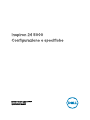 1
1
-
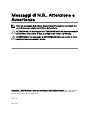 2
2
-
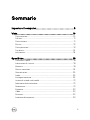 3
3
-
 4
4
-
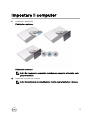 5
5
-
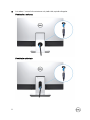 6
6
-
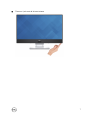 7
7
-
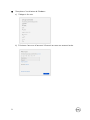 8
8
-
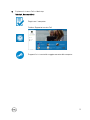 9
9
-
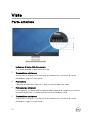 10
10
-
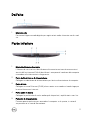 11
11
-
 12
12
-
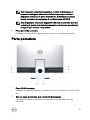 13
13
-
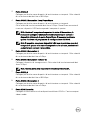 14
14
-
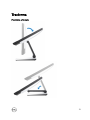 15
15
-
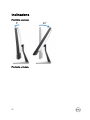 16
16
-
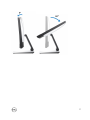 17
17
-
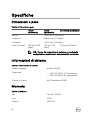 18
18
-
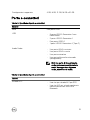 19
19
-
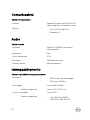 20
20
-
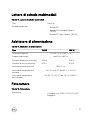 21
21
-
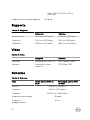 22
22
-
 23
23
-
 24
24
-
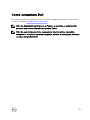 25
25
Documenti correlati
-
Dell Inspiron 27 7775 Guida Rapida
-
Dell Inspiron 24 5488 Guida Rapida
-
Dell Inspiron 5477 Guida Rapida
-
Dell Inspiron 7777 Guida Rapida
-
Dell Inspiron 24 5459 AIO Guida Rapida
-
Dell Inspiron 3477 Guida Rapida
-
Dell Inspiron 5490 AIO Guida Rapida
-
Dell Inspiron 3277 Guida utente
-
Dell Inspiron 3280 AIO Guida Rapida
-
Dell Inspiron 3480 AIO Guida Rapida